Comment mettre une épingle sur iPhone Apple Maps (2023)
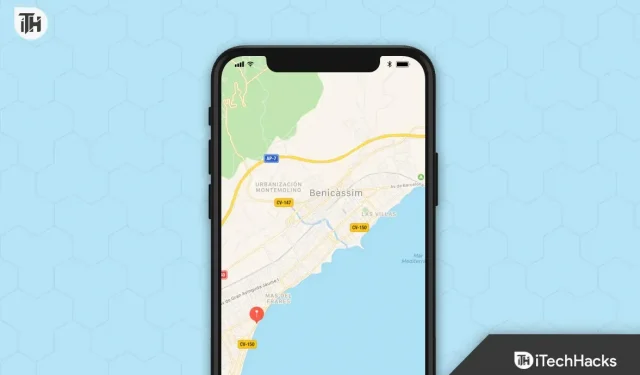
Vous pouvez enregistrer un emplacement spécifique ou partager votre emplacement actuel avec d’autres personnes en définissant une épingle sur l’iPhone. Réinitialiser le code PIN sur iPhone est un moyen rapide et facile de partager votre position avec un ami ou de retrouver votre chemin vers un ancien restaurant préféré. Voyons à quel point il est facile de mettre une épingle sur iPhone dans cet article.
Comment mettre une épingle sur iPhone Apple Maps
Voici les étapes que vous devez suivre pour installer une épingle sur votre iPhone :
Étape 1 : Ouvrez l’application Maps. Depuis l’écran d’accueil, appuyez sur l’ icône Cartes .
Étape 2 Zoomez sur la carte. Dans l’application Maps, vous devriez voir une carte indiquant votre position actuelle. Lorsqu’il s’ouvre, touchez l’endroit où vous souhaitez placer l’épingle. Pour ce faire, vous devrez zoomer sur la carte pour voir l’endroit exact où vous souhaitez épingler. Sur la carte, utilisez le geste de pincement pour effectuer un zoom avant ou arrière. Écartez vos doigts lorsque vous souhaitez effectuer un zoom avant et pincez-les lorsque vous souhaitez effectuer un zoom arrière.
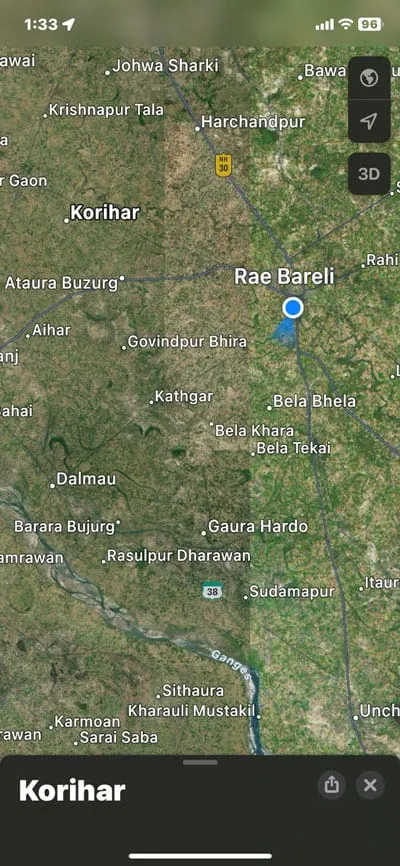
Étape 3 : déposez l’épingle : maintenez votre doigt en place pendant quelques secondes après avoir zoomé sur l’endroit où vous souhaitez placer l’épingle. Une fois que vous avez choisi un emplacement, une épingle apparaîtra sur la carte.
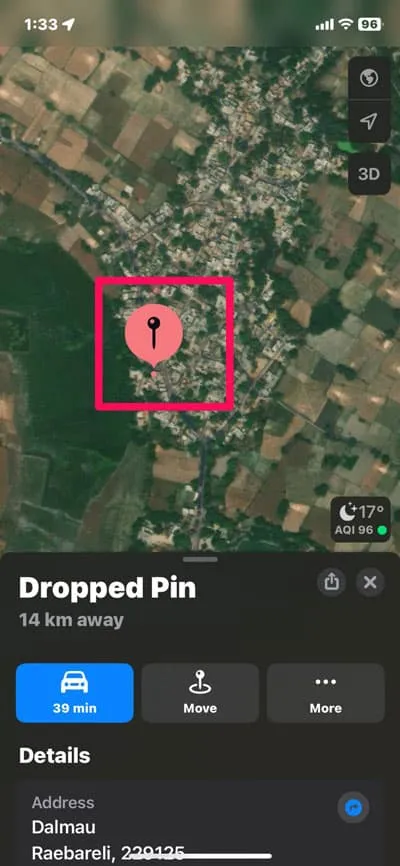
Étape 4 : Ajouter des informations supplémentaires : Donnez un nom et des détails à votre code PIN. Cliquer sur une épingle ouvrira une fenêtre dans laquelle vous pourrez fournir des informations supplémentaires. Dans cette section, vous pouvez ajouter un nom, tel que « Mon restaurant préféré » ou « Point de rencontre », ainsi que toute autre information que vous souhaitez.
Étape 5 : Enregistrez votre code PIN. Pour enregistrer l’épingle après avoir rempli toutes les informations, cliquez simplement sur » Terminé » dans le coin supérieur droit. Appuyez sur l’ icône Épingles dans le coin inférieur droit de l’application Maps pour accéder à nouveau à votre épingle enregistrée à tout moment.
Étape 6 : Partager l’épingle : Si vous souhaitez partager l’emplacement de l’épingle avec d’autres, cliquez sur l’icône Partager dans le coin supérieur droit de la fenêtre contextuelle. Vous pouvez partager l’emplacement via les réseaux sociaux, par e-mail ou envoyer des SMS.
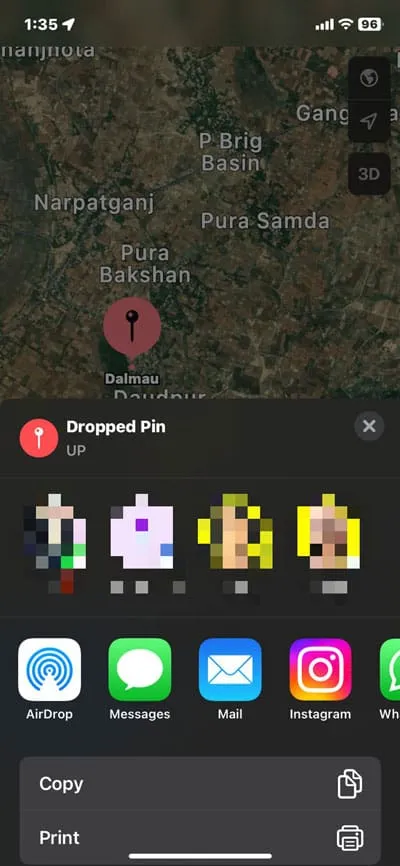
Prêt! La fonction de broche sur votre iPhone permet d’enregistrer ou de partager rapidement et facilement des emplacements spécifiques. Rien n’est plus facile que de partager votre position avec un ami ou de retrouver votre chemin vers votre restaurant préféré avec ce processus simple.
Que faire après avoir placé une épingle sur Apple Maps ?
Vous pouvez faire certaines choses avec la broche que vous avez déposée sur votre iPhone à l’aide de l’application Apple Maps. Si vous avez laissé tomber une épingle, vous pouvez faire ce qui suit :
- Vous pouvez enregistrer la broche dans une collection pour une utilisation ultérieure si vous le souhaitez. Vous pouvez ajouter des épingles aux collections en cliquant sur le bouton Enregistrer et en sélectionnant la collection à laquelle vous souhaitez les ajouter. Lorsque vous cliquez sur » Nouvelle collection « , une nouvelle collection sera créée pour vous.
- Touchez simplement une épingle et appuyez sur le bouton « Itinéraires » pour obtenir les directions vers l’épingle. Que vous préfériez conduire, marcher, faire du vélo ou utiliser les transports en commun, Apple Maps vous montrera l’itinéraire le plus rapide.
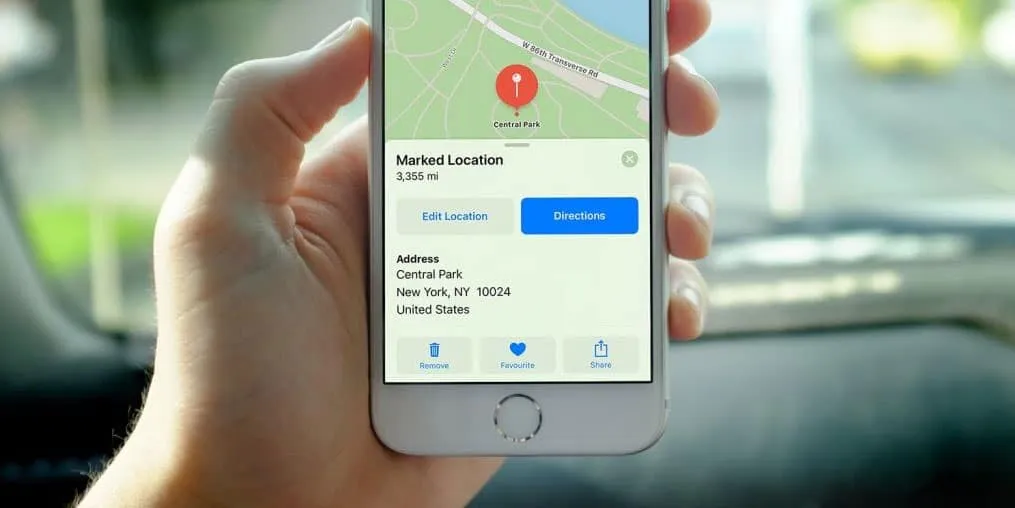
- Vous pouvez facilement partager une épingle avec n’importe qui en cliquant sur l’épingle, en choisissant » Partager » et en choisissant la méthode que vous souhaitez utiliser. Envoyez un message, envoyez-le par e-mail ou publiez-le sur les réseaux sociaux ; vous pouvez même le copier et le coller ailleurs.
- Lorsque vous touchez une épingle, vous pouvez y ajouter des notes en cliquant sur « Détails ». Ajouter une note peut être aussi simple que d’entrer les heures d’ouverture du restaurant ou du parc que vous prévoyez de visiter.
- Si vous souhaitez en savoir plus sur une épingle, appuyez sur l’épingle, puis appuyez sur Info . Une liste de détails s’affiche, y compris le nom du lieu, l’adresse et le numéro de téléphone.
- Cliquez sur l’épingle, cliquez sur le bouton « Plus d’infos » , puis cliquez sur le bouton » Supprimer » pour supprimer l’épingle si vous n’en avez plus besoin.
Ce ne sont là que quelques-unes des choses que vous pouvez faire en épinglant Apple Maps. Vous pouvez utiliser Apple Maps pour planifier votre voyage, enregistrer vos lieux préférés ou partager votre position avec d’autres, et rester organisé en l’utilisant pour vous aider à vous rendre là où vous allez.
Quelques questions fréquemment posées – Questions fréquemment posées
Comment changer le nom de vos épingles préférées
Vous pouvez modifier le nom de vos épingles préférées dans Apple Maps sur votre iPhone en suivant ces étapes :
- Sélectionnez Favoris.
- Cliquez sur l’ icône « i » ;
- Si le nom n’est pas requis, supprimez-le ;
- Créez-en un nouveau;
- Cliquez sur Terminé.
Avec le nouveau nom que vous venez de donner à votre épingle préférée, elle devrait maintenant s’appeler votre épingle préférée. En utilisant cette méthode, vous pouvez renommer autant de contacts que vous le souhaitez. Vous pouvez organiser vos collections en renommant vos épingles préférées pour faciliter la recherche et l’organisation des lieux que vous recherchez.
Comment modifier les épingles dans Apple Maps ?
Il existe plusieurs façons de modifier la broche dans Apple Maps si vous utilisez l’application. Si vous souhaitez déplacer l’épingle vers un autre emplacement, vous pouvez simplement la faire glisser à cet endroit. Vous pouvez le faire en appuyant et en maintenant une épingle et en la faisant glisser vers l’emplacement souhaité.
Vous pouvez également cliquer sur l’épingle, puis cliquer sur Modifier l’emplacement . À partir de là, vous pouvez soit saisir une nouvelle adresse, soit sélectionner un nouvel emplacement à l’aide de la carte. Vous pouvez ensuite cliquer sur Terminé lorsque vous êtes satisfait du nouvel emplacement. Vous pouvez supprimer entièrement une épingle en cliquant dessus, puis en cliquant sur Supprimer .
Vous devez également savoir que toute information connexe telle que l’adresse ou le nom sera également supprimée. Vous pouvez également ajouter plus d’informations à une épingle, comme un nom ou un site Web, en appuyant dessus, puis en appuyant sur Ajouter des informations . Veuillez compléter toutes les informations requises ici. Une fois que vous avez terminé, cliquez sur Terminé .
Envelopper
Enfin, vous pouvez naviguer, enregistrer vos lieux préférés et partager votre position avec d’autres personnes à l’aide de l’application Maps sur votre iPhone. En quelques étapes seulement, vous pouvez placer une épingle n’importe où sur la carte et y accéder rapidement à tout moment.
Que vous soyez un voyageur expérimenté ou que vous souhaitiez simplement garder une trace de vos endroits préférés, vous devez savoir comment mettre une épingle sur votre iPhone. Quoi qu’il en soit, de notre côté, il s’agit de savoir comment mettre une épingle sur un iPhone. Nous espérons que vous trouverez cet article utile. Aussi, vous devriez laisser un commentaire ci-dessous si vous avez des questions ou des doutes.
Laisser un commentaire